컴퓨터 부팅 오류는 사용자들에게 큰 골칫거리입니다. 컴퓨터를 켜면 화면에 오류 메시지가 뜨거나, 아예 부팅이 되지 않아 난감한 경험을 하셨을 겁니다. 하지만 걱정하지 마세요! 대부분의 부팅 오류는 간단한 문제 해결 방법으로 해결할 수 있습니다.
이 글에서는 컴퓨터 부팅 오류를 해결하기 위한 체크리스트를 제공합니다. 체크리스트를 따라 문제를 하나씩 점검해보면 원인을 파악하고 해결책을 찾을 수 있을 것입니다.
체크리스트에는 기본적인 점검 사항부터 고급 해결 방법까지 다양하게 포함되어 있습니다. 자신의 상황에 맞는 항목을 선택하여 문제 해결에 도움을 받으세요.
컴퓨터 부팅 오류로 인해 불편을 겪고 있다면, 지금 바로 체크리스트를 활용하여 문제를 해결해 보세요!
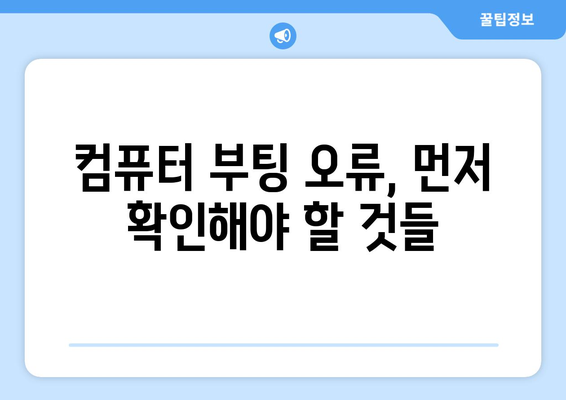
컴퓨터 부팅 오류 체크리스트
컴퓨터 부팅 오류, 먼저 확인해야 할 것들
컴퓨터 부팅이 되지 않아 당황스러우신가요? 갑자기 컴퓨터가 작동하지 않으면 당황스럽고 불편할 수 있습니다. 하지만 걱정하지 마세요! 부팅 오류는 다양한 원인으로 발생할 수 있으며, 대부분 간단한 조치로 해결 가능합니다. 이 글에서는 컴퓨터 부팅 오류가 발생했을 때 먼저 확인해야 할 사항들을 체크리스트 형태로 정리했습니다.
가장 먼저, 컴퓨터가 전원을 제대로 공급받고 있는지 확인하세요. 전원 코드가 제대로 연결되어 있고 콘센트에 전원이 들어오는지 살펴보세요. 만약 전원 코드가 느슨하거나 손상된 경우, 교체가 필요합니다. 전원 공급 장치(PSU)가 고장났을 가능성도 고려해봐야 합니다. 전원 버튼을 눌렀을 때 컴퓨터 팬이 돌아가는지, LED 표시등이 켜지는지 확인하여 전원 공급이 제대로 되는지 확인합니다.
다음으로, 모니터 연결을 확인하세요. 모니터 케이블이 제대로 연결되어 있는지, 모니터가 켜져 있는지, 입력 소스가 올바르게 선택되었는지 확인합니다. 모니터 케이블이 느슨해졌거나 손상된 경우, 케이블을 다시 연결하거나 교체해야 합니다.
부팅 과정에서 화면에 오류 메시지가 표시되는 경우, 메시지를 주의 깊게 읽어보세요. 오류 메시지는 부팅 오류의 원인을 파악하는 데 도움이 됩니다. 예를 들어, “Operating System not found”라는 메시지는 운영 체제를 찾을 수 없다는 의미입니다. 이 경우, 하드 드라이브 연결 상태, 운영 체제 설치 여부 등을 확인해야 합니다.
- BIOS 설정을 확인합니다. BIOS 설정은 컴퓨터의 기본적인 작동 방식을 설정하는 곳입니다. BIOS 설정에서 부팅 순서, 하드 드라이브 인식 여부 등을 확인하여 문제가 없는지 확인해야 합니다. BIOS는 컴퓨터 부팅 시 DEL, F2, F10, F12 등의 키를 누르면 접근할 수 있습니다.
- 하드 드라이브 연결 상태를 확인합니다. 하드 드라이브가 제대로 연결되어 있는지, 손상된 부분이 없는지 확인합니다. 하드 드라이브 연결이 느슨해졌거나 손상된 경우, 다시 연결하거나 교체해야 합니다. 하드 드라이브에 문제가 있을 경우, 데이터 복구 서비스를 이용하거나 새로운 하드 드라이브를 구입해야 합니다.
- RAM 메모리를 확인합니다. 컴퓨터 부팅 시 비프음이 발생하거나 화면이 깜빡이는 경우, RAM 메모리에 문제가 있을 수 있습니다. RAM 메모리를 빼서 다시 장착하거나 다른 슬롯에 장착해 봅니다. 만약 RAM 메모리에 문제가 있는 경우, 새 RAM 메모리를 구입해야 합니다.
컴퓨터 부팅 오류 원인을 찾기 위해서는 위의 체크리스트를 참고하여 각 항목을 꼼꼼하게 확인하는 것이 중요합니다. 만약 위의 방법으로 해결이 되지 않는다면, 전문가의 도움을 받는 것이 좋습니다.
컴퓨터 부팅 오류는 여러 가지 원인으로 발생할 수 있지만, 대부분의 경우 간단한 조치로 해결 가능합니다. 컴퓨터 부팅 오류가 발생했을 때 당황하지 말고, 위의 체크리스트를 참고하여 문제를 해결해 보세요.
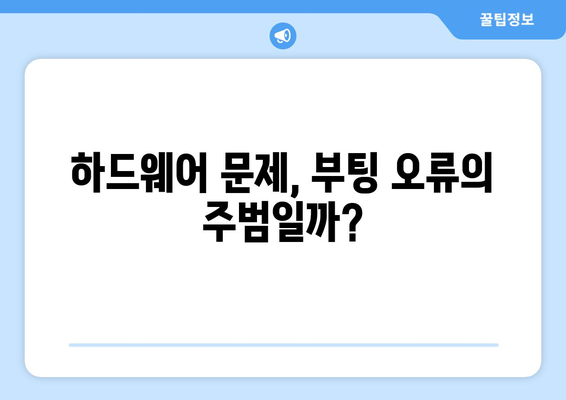
컴퓨터 부팅 오류 체크리스트
하드웨어 문제, 부팅 오류의 주범일까?
컴퓨터 부팅 시 오류가 발생하면 당황스럽고 문제 해결을 위해 어디서부터 시작해야 할지 막막할 수 있습니다. 다행히도 대부분의 부팅 오류는 하드웨어 문제로 인해 발생하며, 이러한 문제는 체계적인 체크리스트를 통해 해결 가능합니다.
본 체크리스트는 컴퓨터 부팅 오류 발생 시 하드웨어 문제를 점검하고 해결하는 데 도움을 드리고자 작성되었습니다. 단계별로 문제를 확인하고 해결 방법을 시도하면 부팅 오류를 원인을 파악하고 해결할 수 있을 것입니다.
| 증상 | 원인 | 조치 | 주의 사항 | 추가 정보 |
|---|---|---|---|---|
| 컴퓨터 전원이 켜지지 않음 | 전원 공급 장치 고장, 메인보드 고장, 전원 버튼 고장 | 전원 케이블 연결 확인, 전원 공급 장치 교체, 메인보드 점검 및 수리, 전원 버튼 점검 및 수리 | 전원 관련 부품을 만지기 전에 전원을 차단하고 정전기 방지 조치를 취하십시오. | 전원 공급 장치의 팬이 작동하는지 확인하고, 메인보드의 LED 표시등이 켜지는지 확인하십시오. |
| 부팅 시 화면이 깜빡이거나 멈춤 | RAM 고장, 그래픽 카드 고장, 하드 디스크 고장, 바이오스 설정 오류 | RAM 슬롯 점검 및 재장착, 그래픽 카드 점검 및 교체, 하드 디스크 점검 및 교체, 바이오스 설정 확인 및 수정 | RAM을 제거하거나 다시 장착할 때는 정전기 방지 조치를 취하십시오. 바이오스 설정을 변경할 때는 주의 깊게 진행하십시오. | 부팅 시 비프음이 발생하는 경우 메인보드 매뉴얼을 참고하여 오류 코드를 확인하십시오. |
| 부팅 시 오류 메시지 발생 | 하드 디스크 오류, 운영 체제 오류, 바이러스 감염, 부팅 순서 오류 | 하드 디스크 점검 및 복구, 운영 체제 재설치, 바이러스 검사 및 치료, 부팅 순서 재설정 | 하드 디스크 데이터를 백업한 후 진행하십시오. 운영 체제 재설치는 모든 데이터를 삭제할 수 있으므로 주의하십시오. | 오류 메시지를 기록하고 인터넷 검색을 통해 해결 방법을 찾으십시오. |
| 부팅 속도가 느림 | 하드 디스크 성능 저하, 불필요한 프로그램 실행, 바이러스 감염, 메모리 부족 | 하드 디스크 디스크 조각 모음 및 최적화, 불필요한 프로그램 제거, 바이러스 검사 및 치료, 메모리 추가 | 하드 디스크 조각 모음은 시간이 오래 걸릴 수 있습니다. 메모리 추가는 컴퓨터 사양을 확인하고 적절한 메모리를 선택해야 합니다. | 시스템 성능을 확인하는 프로그램을 사용하여 문제점을 파악하십시오. |
컴퓨터 부팅 오류는 하드웨어 결함 외에도 운영 체제, 바이러스, 사용자 설정 오류 등 다양한 원인으로 발생할 수 있습니다. 위 체크리스트는 하드웨어 문제에 초점을 맞추고 있습니다. 만약 하드웨어 문제를 해결했음에도 부팅 오류가 지속된다면, 다른 원인을 의심해 볼 필요가 있습니다.
컴퓨터 부팅 오류 해결을 위해서는 체계적인 점검과 문제 해결 과정이 필요합니다. 이 체크리스트를 활용하여 컴퓨터 부팅 오류를 신속하고 효과적으로 해결하시기를 바랍니다.
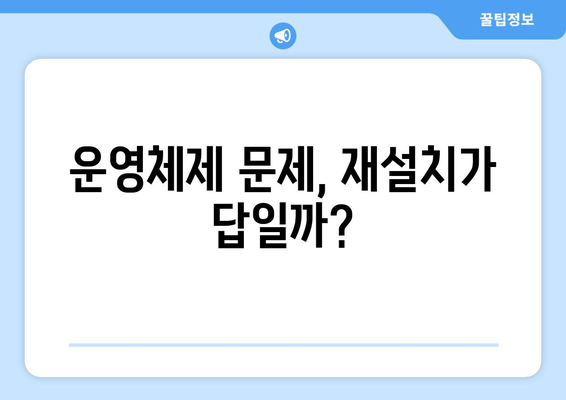
컴퓨터 부팅 오류 체크리스트
운영체제 문제, 재설치가 답일까?
“컴퓨터가 우리를 위해 하는 일은 우리가 그것을 위해 하는 것보다 훨씬 많다.” – 더글라스 애덤스, “은하수를 여행하는 히치하이커를 위한 안내서”
컴퓨터 부팅 오류, 원인 파악이 우선
- 하드웨어 오류
- 소프트웨어 충돌
- 바이러스 감염
컴퓨터가 부팅되지 않으면 당황스럽습니다. 운영체제 문제일 가능성이 높지만, 하드웨어 고장이나 바이러스 감염일 수도 있습니다. 문제 해결을 위해서는 우선 원인을 정확히 파악해야 합니다. 컴퓨터 부팅 과정에서 나타나는 오류 메시지, 소리, 화면 상태 등을 자세히 살펴보고, 문제의 범위를 좁혀나가는 것이 중요합니다.
부팅 오류 해결, 기본적인 방법부터
“가장 쉬운 문제는 가장 먼저 해결해야 한다.” – 찰스 케터링
- 전원 재설정
- 연결 확인
- BIOS 설정 확인
대부분의 부팅 문제는 간단한 조치로 해결할 수 있습니다. 전원을 껐다 켜는 것부터 시작해보세요. 또한, 모든 케이블 연결 상태를 확인하고, BIOS 설정이 올바른지 확인하는 것도 중요합니다. 안전 모드로 부팅하여 문제를 해결할 수도 있습니다.
진단 도구 활용, 문제의 근원을 찾아라
“문제의 진단은 치료의 시작이다.” – 아리스토텔레스
- 시스템 파일 검사
- 바이러스 검사
- 하드웨어 진단
시스템 파일 검사, 바이러스 검사, 하드웨어 진단 도구를 활용하면 문제의 근원을 정확히 파악할 수 있습니다. 윈도우에서는 ‘chkdsk’ 명령어를 사용하여 시스템 파일 검사를 수행할 수 있습니다. 백업은 문제 발생 시 데이터 손실을 방지하는 중요한 방법입니다.
복구 옵션 활용, 마지막 수단
“모든 시작은 어려운 법이다.” – 알베르 카뮈
- 시스템 복원
- 드라이버 업데이트
- 운영체제 재설치
위의 방법으로도 문제 해결이 어렵다면, 시스템 복원을 시도해볼 수 있습니다. 드라이버 업데이트도 컴퓨터 부팅 오류를 해결하는 데 도움이 될 수 있습니다. 운영체제 재설치는 마지막 수단이지만, 문제 해결에 효과적일 수 있습니다. 하지만, 재설치 전에 중요한 데이터를 백업하는 것을 잊지 마세요.
전문가 도움, 필요할 때는 주저하지 마세요
“모든 것을 스스로 할 수는 없다. 때로는 도움이 필요하다.” – 랄프 왈도 에머슨
- 컴퓨터 수리 전문점
- 제조사 지원
- 온라인 지원 커뮤니티
컴퓨터 부팅 오류 해결에 어려움을 겪고 있다면, 컴퓨터 수리 전문점이나 제조사 지원을 받는 것도 좋은 방법입니다. 온라인 지원 커뮤니티에서 도움을 받을 수도 있습니다. 컴퓨터 부팅 오류는 다양한 원인으로 발생할 수 있으며, 해결 방법 또한 다양합니다. 체계적인 문제 해결 과정을 통해 컴퓨터를 다시 사용할 수 있도록 노력하세요.
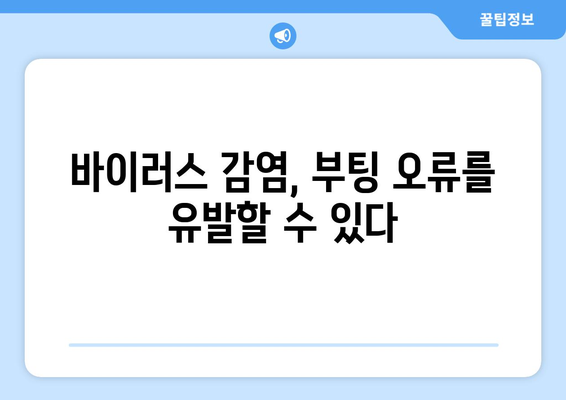
컴퓨터 부팅 오류 체크리스트
바이러스 감염, 부팅 오류를 유발할 수 있다
컴퓨터 부팅 오류의 원인
- 바이러스 감염: 악성 코드는 컴퓨터 시스템의 중요한 파일을 손상시켜 부팅 오류를 유발할 수 있습니다. 특히 부팅 섹터에 바이러스가 침투하면 컴퓨터가 정상적으로 부팅되지 않습니다.
- 하드웨어 오류: 하드 드라이브, 메모리, 마더보드 등의 하드웨어 오류는 부팅 오류의 주요 원인입니다. 하드 드라이브 오류는 데이터 손실 및 부팅 불가능으로 이어질 수 있습니다.
- 운영 체제 오류: 운영 체제의 손상 또는 불완전한 설치는 부팅 오류를 유발할 수 있습니다. 운영 체제 파일이 손상되면 컴퓨터가 정상적으로 작동하지 않을 수 있습니다.
- 잘못된 설정: 바이오스 설정 오류, 부팅 순서 오류, 드라이버 충돌 등의 잘못된 설정으로 인해 부팅 오류가 발생할 수 있습니다. 특히 바이오스 설정은 컴퓨터 부팅에 중요한 역할을 합니다.
부팅 오류 해결 방법
- 바이러스 검사: 바이러스 백신 프로그램을 사용하여 시스템을 철저히 검사합니다. 악성 코드가 발견되면 제거합니다.
- 하드웨어 점검: 하드 드라이브, 메모리, 마더보드 등의 하드웨어 연결 상태를 점검하고 손상된 부품을 교체합니다.
- 운영 체제 복구: 운영 체제 설치 디스크 또는 복구 드라이브를 사용하여 시스템을 복구하거나 재설치합니다. 이를 통해 손상된 운영 체제 파일을 복구할 수 있습니다.
- 바이오스 설정 확인: 바이오스 설정을 확인하고 오류가 있는 설정을 수정합니다. 부팅 순서, 하드 드라이브 인식 등을 확인합니다.
부팅 오류 예방 및 추가 정보
- 정기적인 백업: 중요한 데이터를 정기적으로 백업하여 하드 드라이브 오류나 바이러스 감염으로 인한 데이터 손실을 방지합니다.
- 최신 보안 업데이트 설치: 운영 체제와 보안 프로그램을 최신 상태로 유지하여 바이러스 감염 위험을 줄입니다.
- 신뢰할 수 있는 출처에서만 프로그램 다운로드: 불법적인 소스에서 프로그램을 다운로드하지 않고 신뢰할 수 있는 공식 웹사이트를 통해 다운로드합니다.
부팅 오류 해결 방법 상세
부팅 오류 발생 시 컴퓨터가 정상적으로 작동하지 않는 경우, 먼저 바이러스 감염 가능성을 확인해야 합니다. 바이러스 백신 프로그램을 사용하여 시스템을 검사하고 악성 코드를 제거합니다. 만약 바이러스가 발견되지 않으면 하드웨어 오류 가능성을 고려해야 합니다. 하드 드라이브, 메모리, 마더보드 등의 연결 상태와 작동 상태를 점검하고 손상된 부품을 교체합니다.
하드웨어 오류가 의심되는 경우, 컴퓨터 부품을 교체하거나 수리해야 합니다. 컴퓨터 수리 전문 업체에 문의하여 점검 및 수리를 의뢰할 수 있습니다.
부팅 오류 예방 방법
부팅 오류를 예방하기 위해서는 정기적인 시스템 관리와 예방 조치가 중요합니다. 바이러스 백신 프로그램을 최신 상태로 유지하고, 시스템을 정기적으로 검사하여 악성 코드를 제거해야 합니다. 또한 운영 체제와 프로그램을 최신 상태로 유지하고, 불필요한 프로그램은 제거하여 시스템 성능을 향상시킵니다.
중요한 데이터는 정기적으로 백업하여 하드 드라이브 오류나 바이러스 감염으로 인한 데이터 손실을 방지합니다. 백업은 외장 하드 드라이브, USB 드라이브, 클라우드 저장 서비스 등 다양한 방법으로 수행할 수 있습니다.
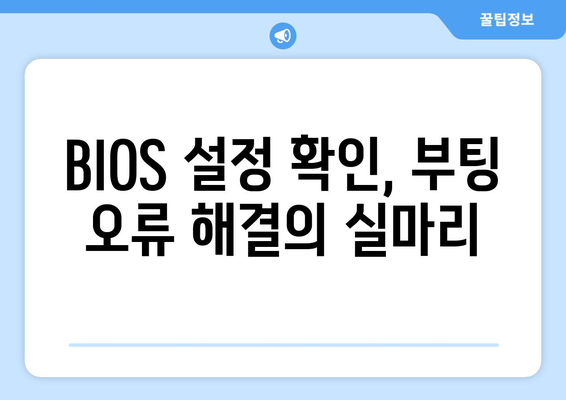
BIOS 설정 확인, 부팅 오류 해결의 실마리
컴퓨터 부팅 오류는 다양한 원인으로 발생할 수 있으며, 문제 해결을 위해서는 체계적인 접근이 필요합니다.
먼저, 하드웨어 문제, 운영체제 문제, 바이러스 감염 등의 가능성을 꼼꼼히 살펴보는 것이 중요하며, 각 문제에 대한 해결 방안을 미리 파악해두면 효율적인 문제 해결에 도움이 됩니다.
특히, BIOS 설정은 부팅 과정에 직접적인 영향을 미치므로 부팅 오류 발생 시 확인해야 할 중요한 요소 중 하나입니다.
“BIOS 설정은 부팅 과정의 기본 설정을 담당하는 중요한 부분으로, 부팅 디스크 설정, 부팅 순서, 시스템 날짜와 시간 등을 관리합니다.”
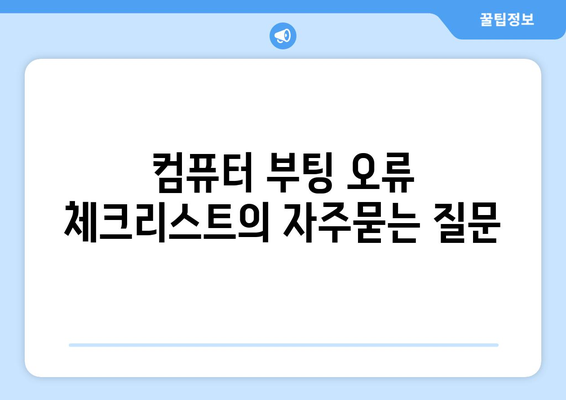
컴퓨터 부팅 오류 체크리스트 에 대해 자주 묻는 질문 TOP 5
질문. 컴퓨터 부팅 오류 체크리스트는 어디서 구할 수 있나요?
답변. 컴퓨터 부팅 오류 체크리스트는 다양한 온라인 자료 및 기술 지원 사이트에서 쉽게 찾아볼 수 있습니다.
구글, 네이버와 같은 검색 엔진을 통해 “컴퓨터 부팅 오류 체크리스트” 또는 “PC 부팅 문제 해결” 등의 키워드로 검색하면 관련 정보를 얻을 수 있습니다.
또한, 마이크로소프트나 컴퓨터 제조사 공식 웹사이트에서도 부팅 문제 해결 가이드 또는 체크리스트를 제공하는 경우가 많으니 참고해보세요.
컴퓨터 부팅 오류는 다양한 원인으로 발생할 수 있으므로, 관련 정보를 여러 곳에서 수집하여 문제를 해결하는 것이 중요합니다.
질문. 컴퓨터 부팅 오류 체크리스트는 어떻게 사용해야 하나요?
답변. 컴퓨터 부팅 오류 체크리스트는 문제 발생 시 단계별로 점검하여 원인을 파악하고 해결책을 찾는 데 도움을 주는 가이드입니다.
먼저, 체크리스트에 제시된 질문이나 증상들을 확인하여 현재 컴퓨터 상황과 일치하는 항목들을 찾습니다.
각 항목에 대한 해결 방법을 참고하여 문제를 해결해보세요.
체크리스트에는 전원 공급, 연결 케이블, 하드웨어 장치, BIOS 설정, 운영 체제 부팅, 바이러스 감염, 드라이버 오류 등 다양한 부분을 점검하는 항목들이 포함되어 있습니다.
체크리스트를 따라 문제를 해결하지 못할 경우, 관련 전문가의 도움을 받는 것이 좋습니다.
질문. 컴퓨터 부팅 오류는 왜 발생하는 건가요?
답변. 컴퓨터 부팅 오류는 다양한 원인으로 발생할 수 있습니다.
가장 흔한 원인으로는 전원 공급 문제, 연결 케이블 불량, 하드웨어 고장, BIOS 설정 오류, 운영 체제 오류, 바이러스 감염, 하드 드라이브 문제, 드라이버 오류 등이 있습니다.
이 외에도 과열, 먼지 누적, 정전기, 부품 호환성 문제 등 다양한 요인이 부팅 오류를 유발할 수 있습니다.
따라서 문제 발생 시 체크리스트를 통해 원인을 파악하고 적절한 조치를 취하는 것이 중요합니다.
질문. 컴퓨터 부팅 오류가 발생하면 어떻게 해야 하나요?
답변. 컴퓨터 부팅 오류가 발생하면 먼저 침착하게 문제 상황을 파악하는 것이 중요합니다.
화면에 표시되는 오류 메시지, 소리, 상태 표시등 등을 주의 깊게 살펴보세요.
오류 메시지에는 문제 원인에 대한 단서가 포함되어 있을 수 있습니다.
부팅 오류 체크리스트를 활용하여 문제를 진단하고 해결책을 찾아보세요.
전원 공급 문제, 연결 케이블, BIOS 설정 등 간단한 문제는 직접 해결할 수 있지만, 하드웨어 고장, 운영 체제 오류, 바이러스 감염 등 복잡한 문제는 전문가의 도움을 받는 것이 좋습니다.
질문. 컴퓨터 부팅 오류를 예방하려면 어떻게 해야 하나요?
답변. 컴퓨터 부팅 오류를 예방하려면 정기적인 관리와 점검이 중요합니다.
컴퓨터 청소, 부품 업데이트, 운영 체제 업그레이드, 백업, 바이러스 백신 설치 및 업데이트, 드라이버 최신 버전 유지 등을 통해 시스템 안정성을 높일 수 있습니다.
또한, 과도한 열 발생, 먼지 누적, 정전기 발생 등을 방지하기 위해 컴퓨터 사용 환경을 쾌적하게 유지해야 합니다.
컴퓨터 사용 습관을 개선하고 정기적으로 점검하는 것을 통해 부팅 오류 발생 가능성을 줄일 수 있습니다.